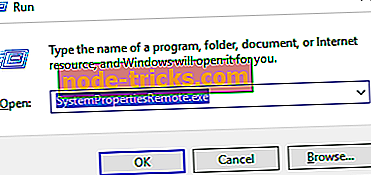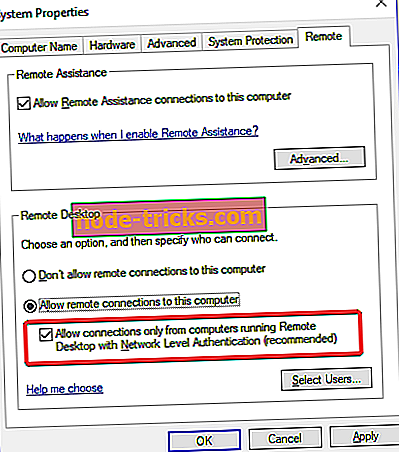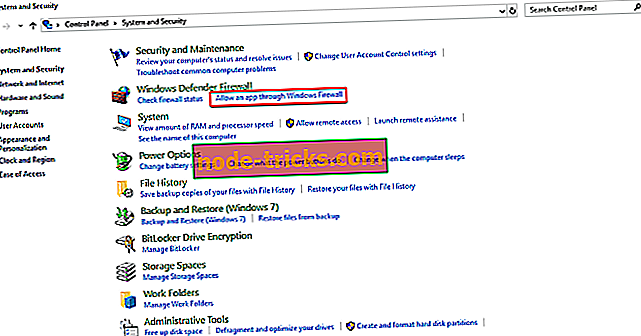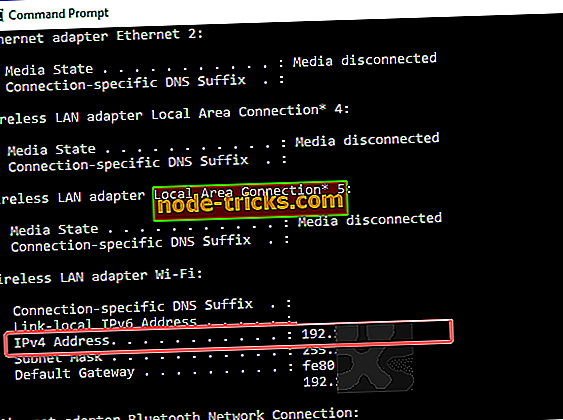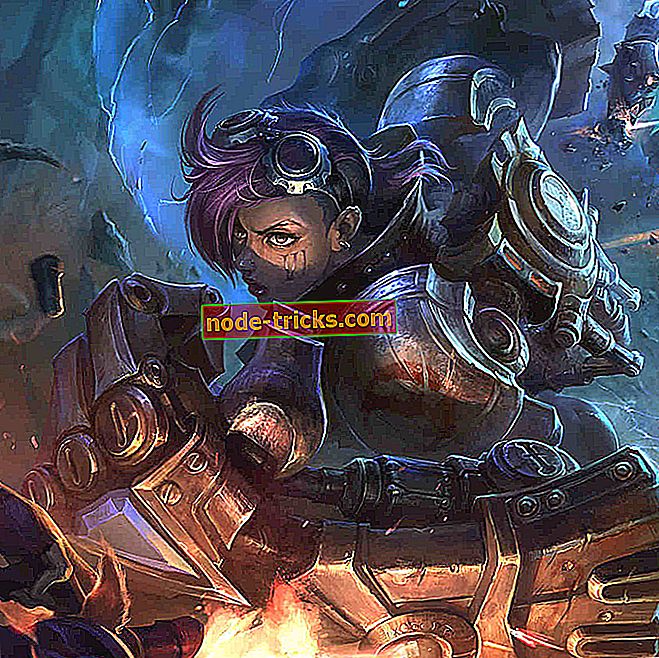FIX: Etätyöpöytävirhe 0x204 Windows 10: ssä
Miten voin korjata etätyöpöytäyhteyden virhekoodin 0x204?
- Tarkista etätyöpöytäprotokolla
- Varmista, että Etätyöpöytä on sallittu ohjelmiston palomuurin kautta
- Kartta etätyöpöytäyhteyksien porttiin
- Tarkista, onko uusia laitteita / ohjaimia asennettu
- Asenna Etätyöpöytä-sovellus uudelleen
Voit käyttää Etätyöpöytä-toimintoa yhdistääksesi ja ohjaamaan tietokonettasi toisesta laitteesta. Näin voit muodostaa yhteyden tietokoneeseen toiseen tietokoneeseen ja käyttää kaikkia sovelluksia, tiedostoja ja muita verkkoresursseja ikään kuin istuisi työpöydälläsi. Jos haluat muodostaa yhteyden etätietokoneeseen, on täytettävä useita ehtoja:
- Tietokoneen on oltava päällä
- Siinä on oltava verkkoyhteys
- Etätyöpöytä on otettava käyttöön
- Sinulla on oltava verkkoyhteys etätietokoneeseen ja
- Sinulla täytyy olla lupa muodostaa yhteys kyseiseen laitteeseen.
Etätyöpöytä on erittäin hyödyllinen työkalu, mutta sillä on virheiden osuus, esimerkiksi 0x204-virhe . Onneksi on useita ratkaisuja, joiden avulla Remote Desktoop 0x204 voidaan korjata, ja luetellaan ne alla.
Miten etätyöpöytävirhe 0x204 korjataan
Ratkaisu 1: Tarkista Remote Desktop Protocol
Aivan ensimmäinen asia, jonka sinun pitäisi tehdä, on tarkistaa, onko etätyöpöytäprotokolla käytössä. Voit tehdä tämän seuraavasti:
- Paina Windows- näppäintä + R (käynnistää Suorita-sovelluksen)
- Kirjoita SystemPropertiesRemote.exe ja paina OK
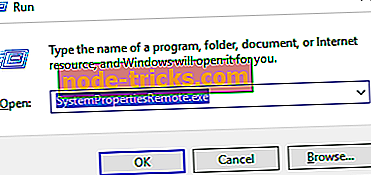
- Siirry Järjestelmäominaisuudet- välilehdelle Etäkäyttö- välilehti
- Tarkista Etätyöpöytä -kohdasta Salli etäyhteydet tähän tietokoneeseen - Salli etäyhteydet vain tietokoneista, joissa on Etätyöpöytä ja jossa on verkon tason todennus (suositeltava)
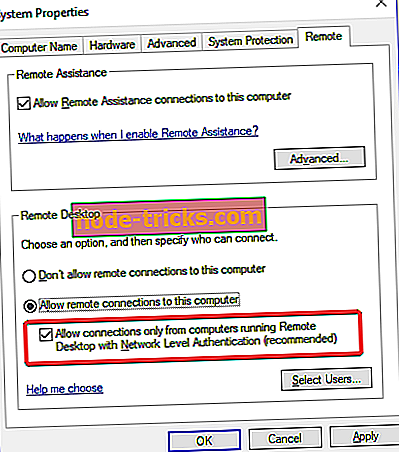
Tämä vaihtoehto edustaa turvallisempaa todennusmenetelmää, joka voi paremmin suojata tietokonettasi.
- LUE ALSO : Etätyöpöydän avulla voit nyt käyttää virtualisoituja sovelluksia selaimestasi
Ratkaisu 2: Varmista, että Etätyöpöytä on sallittu ohjelmiston palomuurin kautta
Joskus virhe ilmenee, koska etätyöpöytäyhteydet eivät ole sallittuja Windowsin palomuurin tai muiden mahdollisesti käyttämiesi tietoturvaohjelmien kautta. Tämän tarkistamiseksi:
- Siirry Ohjauspaneeliin ja siirry Järjestelmä ja turvallisuus
- Siirry Windows Defenderin palomuurin alla olevaan sovellukseen Windowsin palomuurin kautta
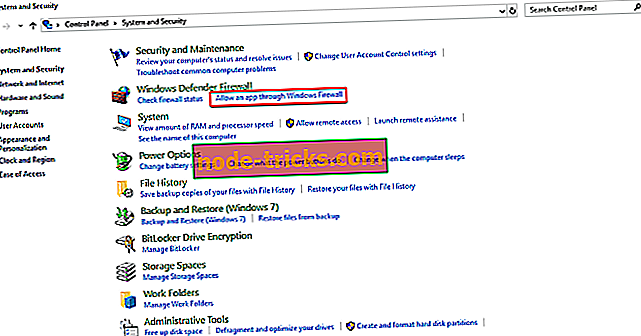
- Etsi etätyöpöytä ja merkitse se niin yksityiselle kuin julkiselle verkolle
Ratkaisu 3: Voit määrittää etätyöpöytäyhteyksien portin
Toinen askel, joka on otettava huomioon, jos etäistunnot ovat internetin välityksellä, on varmistettava, että reititin on määritetty lähettämään etätyöpöytäportti (3389 oletusarvoisesti) oikeaan tietokoneeseen verkossa.
Koska reitittimillä on eri käyttöliittymät, on lähes mahdotonta antaa sinulle erityisiä ohjeita, mutta tässä on joitakin perusvaiheita, jotka voisivat ohjata sinua prosessin läpi:
- Hanki sen tietokoneen IP-osoite, johon haluat muodostaa yhteyden. Yksinkertaisin tapa tehdä se on avata komentokehote ja kirjoita ipconfig
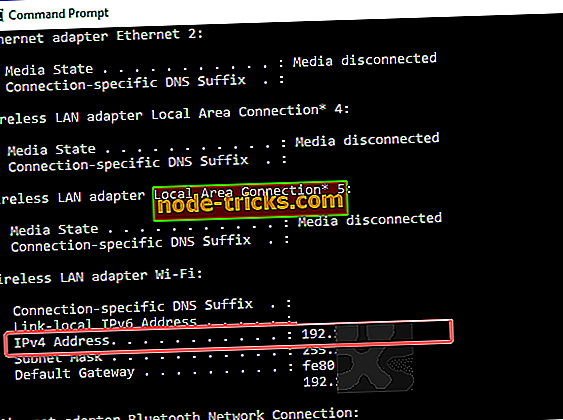
- Kirjaudu reitittimeen ja etsi Porttisiirto-osio. Tähän osaan tulee lähettää TCP-portti 3389 aiemmin asetettuun IP-osoitteeseen
Huomaa myös, että Remote Desktop -palvelimen paljastaminen suoraan Internetiin aiheuttaa riskejä: haittaohjelmia, automaattista hakkerointia jne. Varmista, että käytät vahvoja salasanoja ja asennat VPN: n.
Toinen turvallisuuteen liittyvä ehdotus voisi olla RDP-kuunteluportin vaihtaminen 3389-oletusarvosta toiseen suuren portin numeroon dynaamisella alueella.
- LIITTYVÄT: FIX: Etätyöpöytätunnistusvirhe Windows 10/7: ssä
Ratkaisu 4: Tarkista, onko uusia laitteita / ohjaimia asennettu
Virhe 0x204 voi tapahtua myös, jos olet äskettäin lisännyt laitteeseen tietokoneeseen tai olet asentanut tietokoneeseen uusia tai päivitettyjä ohjaimia. Jos näin tapahtui, voit yrittää:
- Suorita järjestelmän valmistajan toimittama laitteistodiagnoosi sen selvittämiseksi, mikä laitteisto-osa epäonnistui
- Poista tai asenna uusi asennettu ohjain.
Ratkaisu 5 - Asenna Etätyöpöytä-sovellus uudelleen
Toinen ehdotus on asentaa etätyöpöytäohjelmisto uudelleen. Voit poistaa Etätyöpöytä-sovelluksen Windows 10: ssä noudattamalla alla kuvattuja ohjeita.
- Avaa Microsoft Remote Desktop -sovellus
- Napsauta poistettavan etätyöpöytäyhteyden nimen (esim. “My Laptop”) vieressä olevaa ylivuotovalikkoa ( … ) ja valitse Poista
- Kun olet poistanut sovelluksen käytöstä, yritä asentaa se uudelleen.
Kaiken kaikkiaan tietokoneiden hallinta kaukaa tai perheenjäsenen PC: n vianmääritys ilman sitä edeltävää, antaa meille valtavan mukavuuden. Siksi sovellukset, jotka antavat meille etäkäytön, ovat erittäin suosittuja käyttäjien keskuudessa. Älä siis anna etätyöpöytäohjelmiston teknisten näkökohtien pelottaa sinua, ja jos ilmenee 0x204-virhe, toivomme, että edellä mainitut ratkaisut osoittautuivat hyödyllisiksi.